こんな人にオススメの記事です
- 生年月日から年齢を簡単に算出したい人
- DATEDIF関数の使い方を知りたい人
- エクセルをもっと便利に使いたい人
この記事では、エクセルの関数(計算式)を使って、誕生日から満年齢を自動計算する方法を詳しく解説していきます。

誕生日から年齢を自動計算するには、DATEDIF関数が便利です。
DATEDIF関数とは
DATEDIF関数は、2の日付の間の日数、月数、または年数を計算してくれる関数です。
開始日が「いつから」終了日が「いつまで」と指定します。
| DATEDIF関数の使い方 | DATEDIF(開始日,終了日,単位) |
| 開始日 | 比較する開始日を指定してください。 ここでは、誕生日が開始日になります。 |
| 終了日 | 比較する終了日を指定してください。 ここでは、今日の日付が終了日になります。 |
| 単位 | "Y" 年数 "M" 月数 "D" 日数 "YM" 開始日から終了日までの月数。 日付と年は無視されます。 ※1年8カ月の場合は、8と表示されます。 |
| DATEDIF関数が使えるエクセル | Excel 2010以降のエクセルで使用可能。 |
| Microsoft公式サイトの情報 | こちら |
ここでは、「誕生日から今日までの期間」と指定します。
反対に「今日から誕生日までの期間」と指定するとエラーになるので注意してください。
実際にエクセルでDATEDIF関数を使って誕生日から年齢を自動計算する
早速DATEDIF関数を使って誕生日から年齢を計算してみましょう。
DATEDIF関数を使って年齢だけを数字で表示させる

上記の画像ではD3に書かれている誕生日と、G1に書かれている日付の差分を出してE3に年齢を表示させています。
ここではE3に =DATEDIF(D3,$G$1,"Y") と入力します。
D3(誕生日)とG1(今日の日付等)の差分を求めて、"Y"(年単位)で表示させます。
DATEDIF関数はヒントが表示されないため、数式を全て手入力する必要があります。
DATEDIF関数を使って誕生日から経過した月数を表示する

上記の画像ではD3に書かれている誕生日と、G1に書かれている日付の差分を出してE3に経過した月数を表示させています。
ここではE3に =DATEDIF(D3,$G$1,"M") と入力します。
D3(誕生日)とG1(今日の日付等)の差分を求めて、"M"(月単位)で表示させます。
月単位で表示させ、12で割ることで年齢を表示させることもできます。
DATEDIF関数を使って誕生日から経過した日数を表示する

上記の画像ではD3に書かれている誕生日と、G1に書かれている日付の差分を出してE3に経過した日数を表示させています。
ここではE3に =DATEDIF(D3,$G$1,"D") と入力します。
D3(誕生日)とG1(今日の日付等)の差分を求めて、"D"(日単位)で表示させます。
日単位で表示させ、365で割ることで年齢を表示させることもできます。
計算結果の末尾に”歳”を付ける

上記の画像ではDATEDIF関数を使って年齢を計算し、最後に末尾に”歳”を付けています。
ここではE3に =DATEDIF(D3,$G$1,"Y")&"歳" と入力します。
&"歳"と末尾につけることで、”歳”を表示させています。
表示したい文字をダブルクォーテーション「””」で囲み、その文字を前の式と結合するために「&」でつなぎます。
="あ"&"い" &"う" &"え" &"お" と入力することで「あいうえお」と表示されます。
=2*15&"歳" と入力することで「30歳」と表示されます。
DATEDIF関数を使ってXX年XXヶ月という形式で年齢を表示する
これはこれまで解説した関数の応用編です。DATEDIF関数を使って年齢、月数を計算し、それぞれを「&」で繋いでいきます。

上記の画像ではDATEDIF関数を使って経過した年と月数(年なし)を計算し、それぞれを「&」で繋いでいます。
ここではE3に =DATEDIF(D3,$G$1,"Y")&"歳"&DATEDIF(D3,$G$1,"YM")&"カ月" と入力します。
関数が長くなるので複雑そうに見えますが、分解すると意外とシンプルです。
- DATEDIF(D3,$G$1,"Y") に &"歳" を付けます。
- DATEDIF(D3,$G$1,"YM") に &"カ月"を付けます。
※"YM"は日付と年は無視されます。 - 最後にそれぞれを&でつなぎます。
慣れない場合は、それぞれの計算式を別のセルに入れ、それぞれの計算結果を「&」で繋いでみてください。
その他DATEDIF関数の便利な使い方
年齢を求める以外にもDATEIF関数には便利な使い方が沢山あります。
ここではその一部を抜粋してご紹介します。
特定の日付までの残り日数(日単位)を計算する
=DATEDIF(TODAY(), A1, "D")A1セルに未来の特定の日付が入っていると仮定し、今日からその日までの残り日数を計算します。
オリンピックまで後何日とかを調べたいときに便利です。
月初からの経過日数(日単位)を計算する
=DATEDIF(DATE(YEAR(TODAY()), MONTH(TODAY()), 1), TODAY(), "D")今日の日付から月初めまでの経過日数を計算します。
その他エクセルに関する記事
その他エクセルに関する記事はこちらです。是非御覧ください。
-

【Excel】画像をセルに埋め込む方法
こんな人にオススメの記事です 画像をセルの中に埋め込みたい人 セルの中に埋め込まれた画像を元に戻したい人 Excelでセルに画像を埋め込むと、セルの移動やサイズ変更... -



【Excel】ファイルにパスワードを設定・解除する方法|読み取り・書き込み保護
この記事では、Excelファイルにパスワードを設定・解除する方法を、実際の画面を使いながらわかりやすく解説します。 「この見積書、社外には絶対に見られたくない…」「... -



【Excel】ヘッダーとフッターを設定する方法|ページ番号、日付、ファイル名など
「Excel ヘッダー ページ番号 設定方法」「Excel フッター 日付 自動更新」などでお困りではありませんか? この記事では、Excelのヘッダーとフッターに、ページ番号、... -


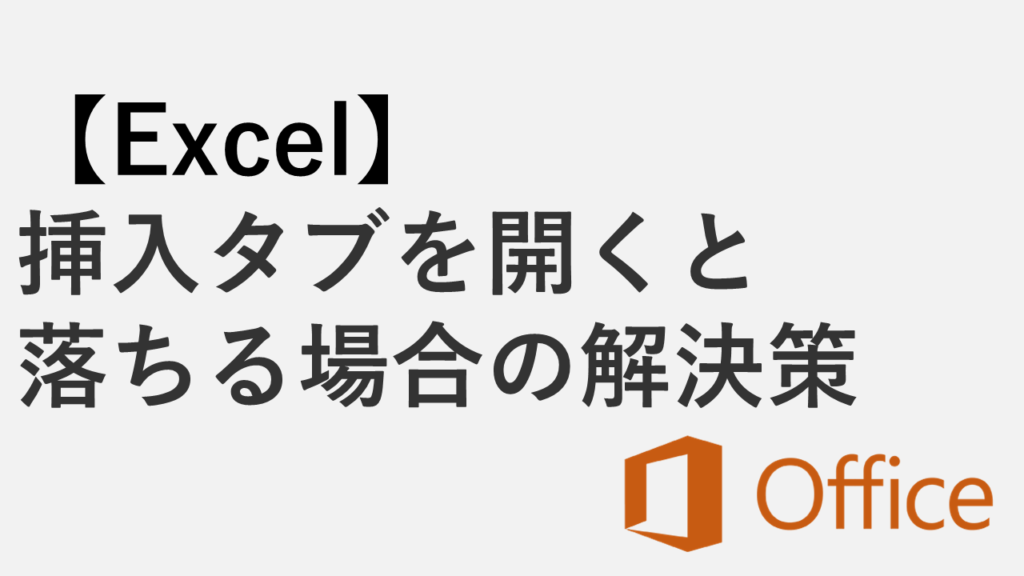
【Excel】 挿入タブを開くと落ちる/強制終了する場合の解決策
この記事では、Excel 2016で「挿入」タブを選ぶと突然ソフトが落ちる、または強制終了してしまう症状に対し、今すぐ試せる具体的な解決策を分かりやすく解説します。 「... -



【エクセル】ハイパーリンクを簡単に解除する方法
こんな人にオススメの記事です セルのハイパーリンクを削除(解除)したい人 入力した文字が自動的にハイパーリンクになる設定を解除したい人 エクセルで作業をしている... -



【Excel】数値を千円単位、百万円単位で表示する方法|書式設定で簡単
この記事では、Excelの「セルの書式設定」を使い、決算資料や売上報告書などで使う「1,234,567」といった数値を、「1,235千円」や「1百万円」のように、千円単位・百万... -


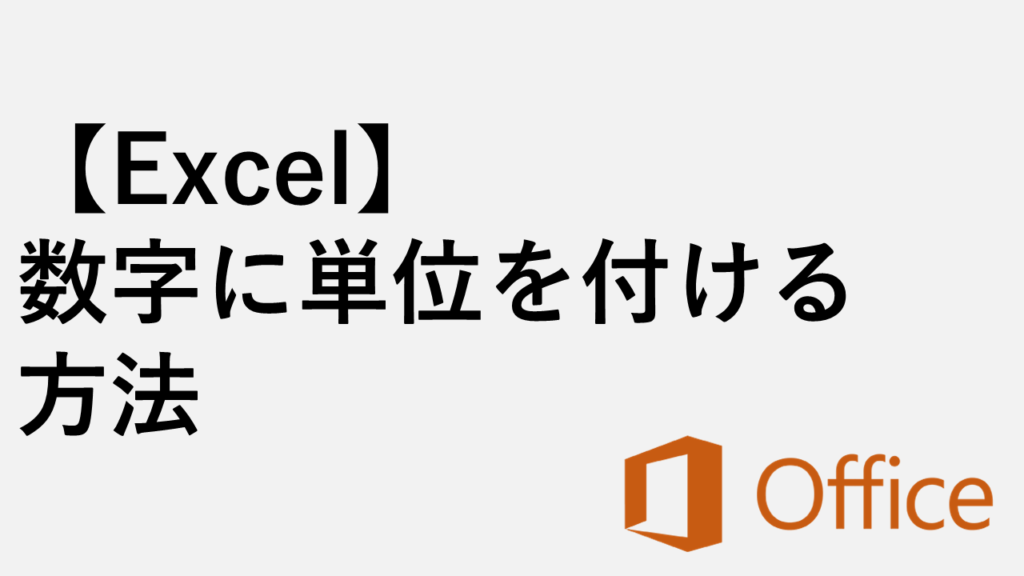
【Excel】数字に単位を付ける方法|セルの書式設定で計算できるまま「円」や「個」を表示
この記事では、Excelのセルの書式設定を使い、入力した数字に「個」や「円」などの単位を自動で表示する方法を、実際の画面を使いながら、わかりやすく解説します。 「... -



【Excel】「マクロの実行がブロックされました」と表示された場合の対処法
こんな人にオススメの記事です ダウンロードしたExcelのファイルを開いたら「セキュリティリスク このファイルのソースが信頼できないため、Microsoftによりマクロの実... -


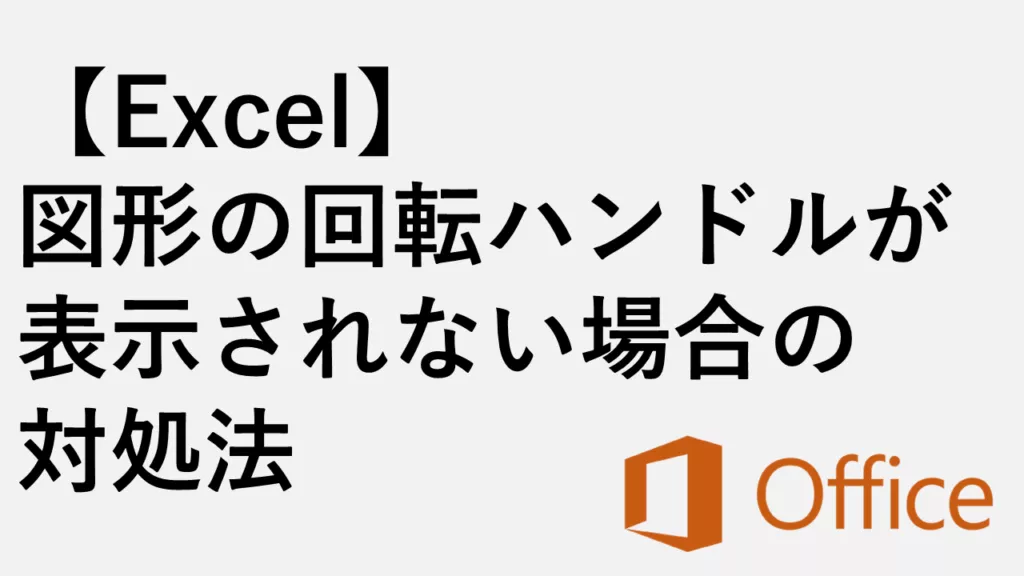
【Excel】図形の回転ハンドルが表示されない場合の対処法
この記事では、Excelで図形の回転ハンドルが表示されない場合の原因と解決方法について、実際の画面を使いながらわかりやすく解説します。 「図形を回転しようとしたの...
最後までご覧いただきありがとうございました。
このサイトは情シスマンが半径3m以内のITに関する情報を掲載してるサイトです。
Windows系を主として、ソフトや周辺機器の操作や設定について画像も用いながらわかりやすく解説しています。
解説している内容に誤りがあった場合や、補足が必要な場合、もっと知りたい場合はこちらのお問い合わせフォームからご連絡ください。
個人の方を限定にサポートさせていただきます。
実行環境
Windows11 Home 24H2
64 ビット オペレーティング システム
11th Gen Intel(R) Core(TM) i7-11375H @ 3.30GHz 3.30 GHz
16.0 GB RAM
Microsoft 365


コメント